苹果手机打字如何换行?这一招最方便
时间:2019-11-20 10:52:15 作者:无名 浏览量:56

这个时候,要么在备忘录写好再复制到微信,要么就只能一长段的发。不过,现在我发现了一个方法,在 iPhone 版的微信里也可以实现换行。
首先,打开 iPhone 自带的 Pages,新建一个空白文档。在文档空白处双击,点击「插入」,选择「换行符」。

苹果手机打字如何换行?这一招最方便图二
需要注意的是,这个换行符我们是看不见的,所以手指要按压一下屏幕,点击「全选」,这时候我们就可以看到换行符了,点击「拷贝」。
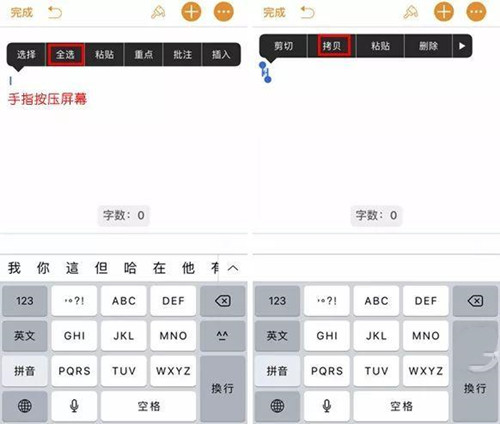
苹果手机打字如何换行?这一招最方便图三
接下来需要用到「文本替换」功能。在「设置」-「通用」-「键盘」-「文本替换」中,新建一个项目。
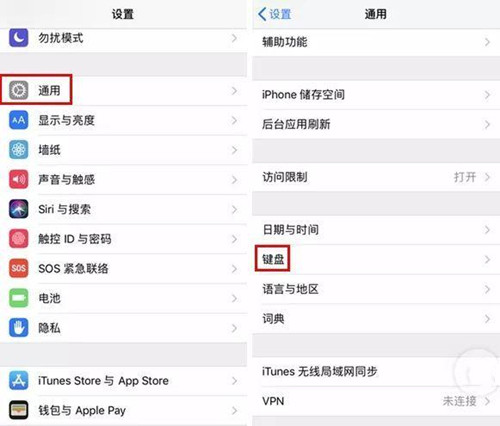
苹果手机打字如何换行?这一招最方便图四
把刚刚拷贝的换行符粘贴到「短语」一栏,「输入码」一栏输入任何你觉得方便的字母。点击存储就可以了。
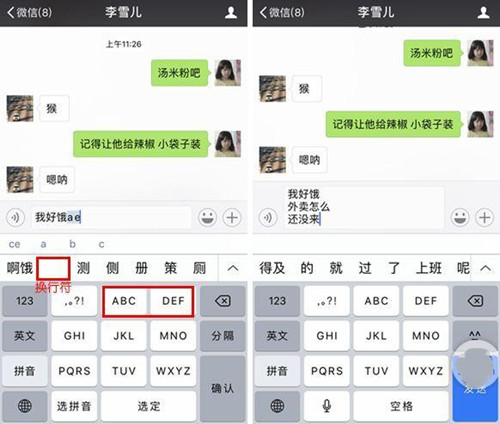
苹果手机打字如何换行?这一招最方便图五
接下来,我们打开微信,看看效果如何。输完一行字,接着输入「ad」,会看到多了一个「换行符」的选项,点击,光标就到了下一行,成功!
对于打字常常需要换行的 iPhone 用户,这个功能简直太实用了,不仅可以快速提高输入效率,还可以避免使用第三方输入法,毕竟那可能会泄露自己的信息。
以上就是苹果手机打字如何换行?这一招最方便
快用苹果助手 3.0.1.2 官方版
- 软件性质:国产软件
- 授权方式:免费版
- 软件语言:简体中文
- 软件大小:29782 KB
- 下载次数:11299 次
- 更新时间:2019/11/20 9:49:55
- 运行平台:WinXP,Win7...
- 软件描述:快用苹果助手是国内第一款支持苹果手机应用一键下载安装的电脑软件。苹果端的手机应用... [立即下载]








